Dynamesh heeft zich gevestigd als een onmisbaar hulpmiddel in de ZBrush-wereld. De updates in versies 8 en 2018 brengen extra functies die je werk aanzienlijk kunnen vergemakkelijken. In deze handleiding krijg je waardevolle tips voor het werken met Dynamesh, die je zullen helpen om efficiënter te modelleren en je geometrische structuren te verfijnen.
Belangrijkste bevindingen
- Dynamesh maakt het behoud van Polygroups mogelijk.
- Het remeshen van objecten is niet-destructief en transparant.
- De nieuwste updates stellen je in staat om nauwkeuriger de Dynamesh-resolutie te controleren.
Stap-voor-stap handleiding
Eerste tip: Polygroups en Dynamesh combineren
Om de nieuwe mogelijkheden van Dynamesh optimaal te benutten, begin je met een basis cilinder. Trek deze uit en maak deze bewerkbaar, zodat je een Polygoon krijgt. Controleer of de Polyframes zijn geactiveerd.
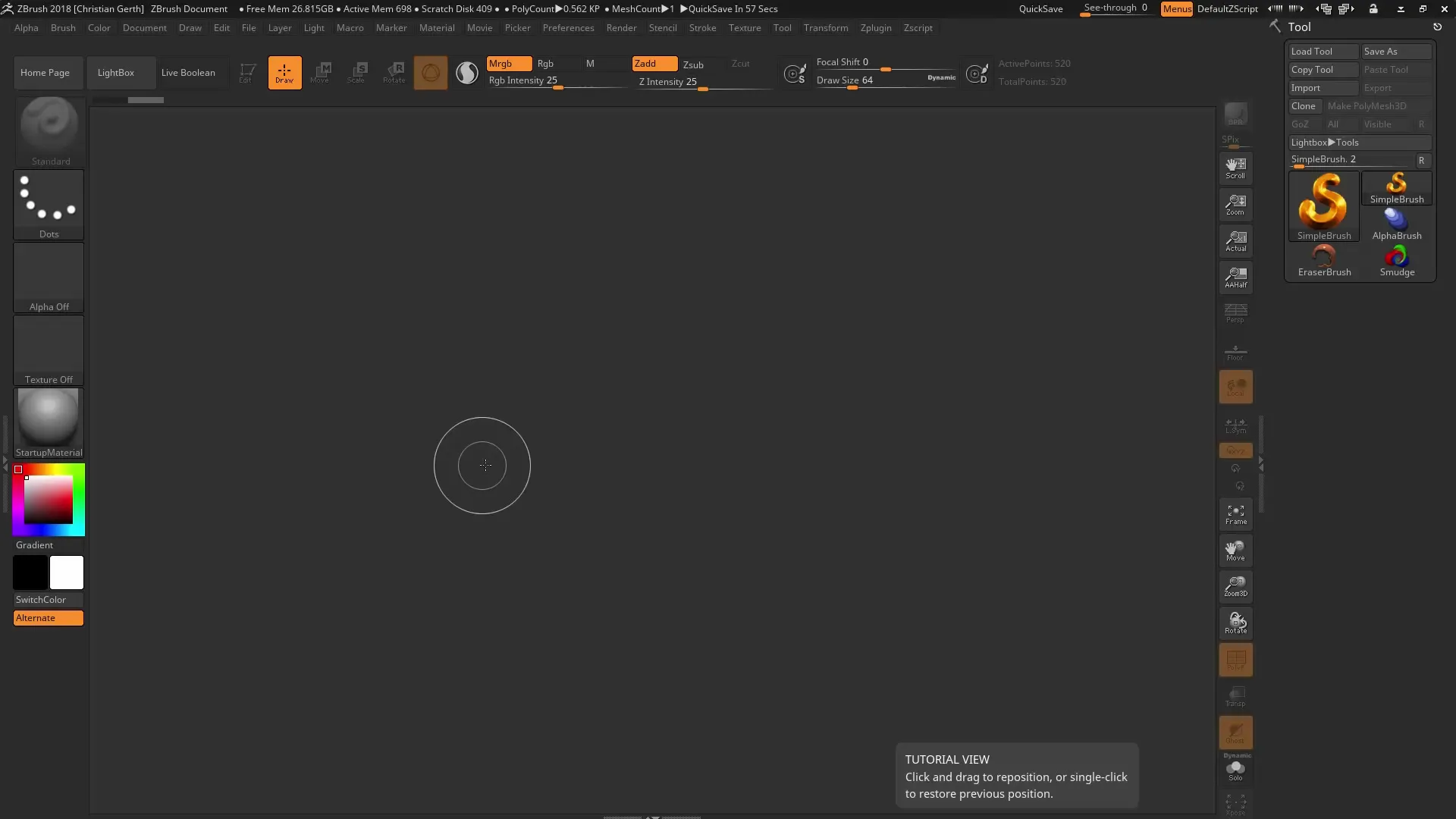
Nu wil je de cilinder in twee Polygroups verdelen. Houd de Ctrl-toets en de Shift-toets ingedrukt. Kies de snij-optie om je mesh te segmenteren. Druk op de Snijden-knop en zorg ervoor dat je de juiste borstel ingesteld hebt.
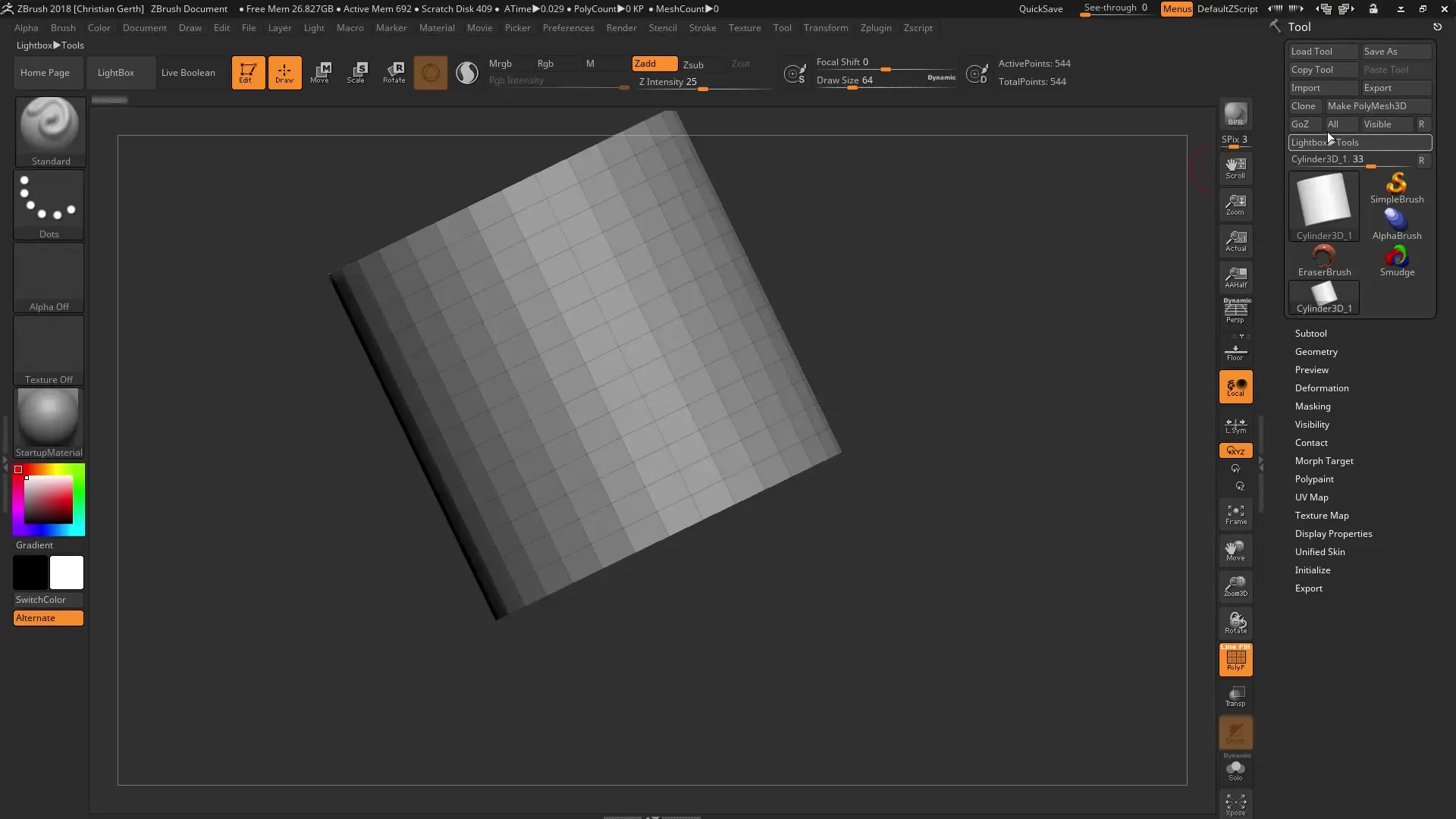
Zodra je je mesh in twee verschillende Polygroups hebt verdeeld, kun je de geometrie kiezen en naar de Geometrie-opties gaan. Hier is het hoofdvoordeel van Dynamesh dat je de geometrie tussen de groepen kunt behouden.
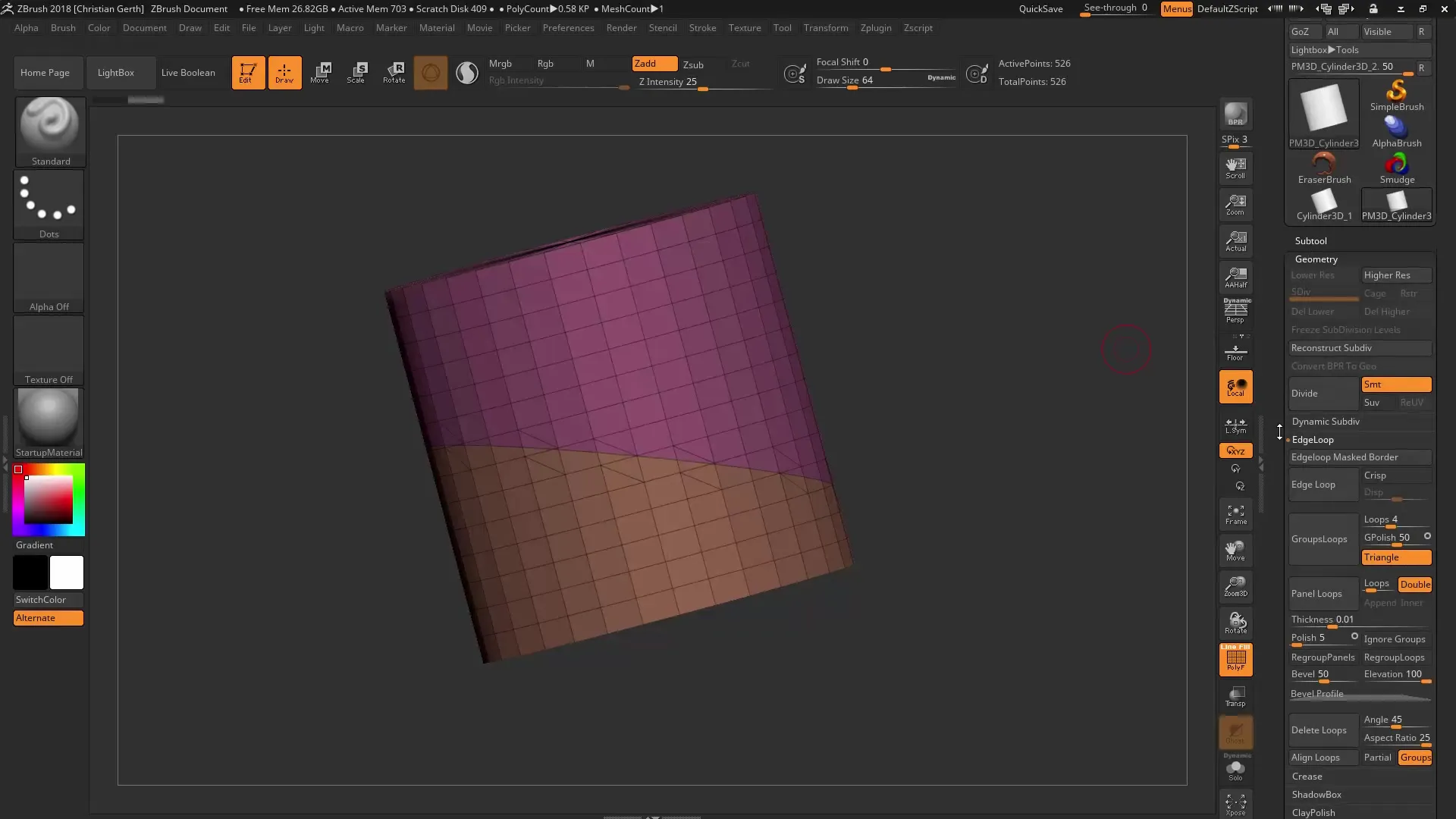
Gebruik de Move Brush om een van de Polygroups te verschuiven door op de Ctrl-toets te klikken. Op deze manier kun je duidelijke en precies gevormde geometrieën creëren die al uit de oorspronkelijke vorm zijn ontwikkeld.
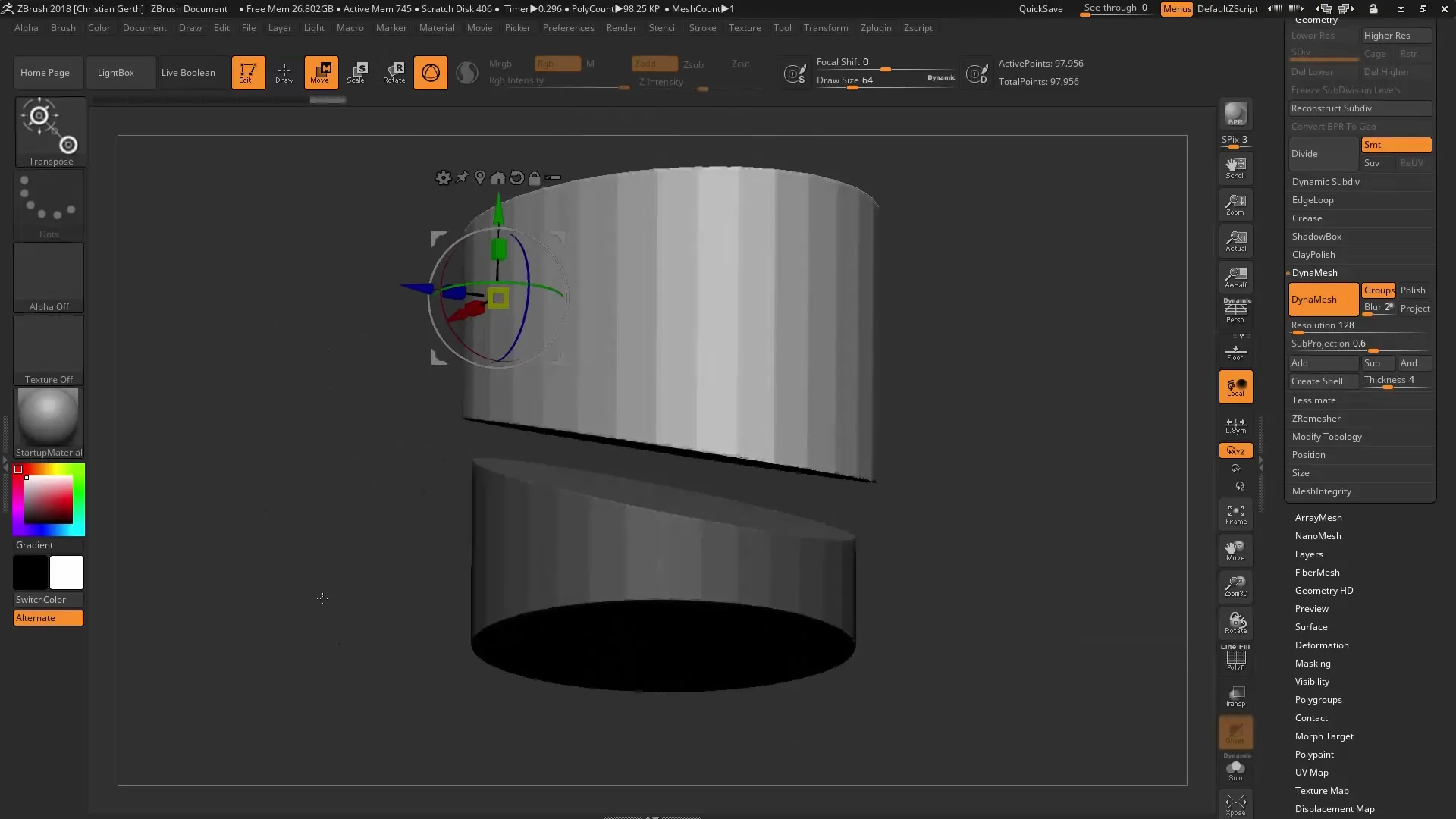
Tweede tip: Niet-destructief remeshen
Begin opnieuw met een cilinder en maak een eenvoudige bal als tweede geometrie. Als je vindt dat de geometrie niet voldoende is, kun je de Remesh-functie gebruiken. Deze biedt je een niet-destructieve manier om de polygonen te beheren.
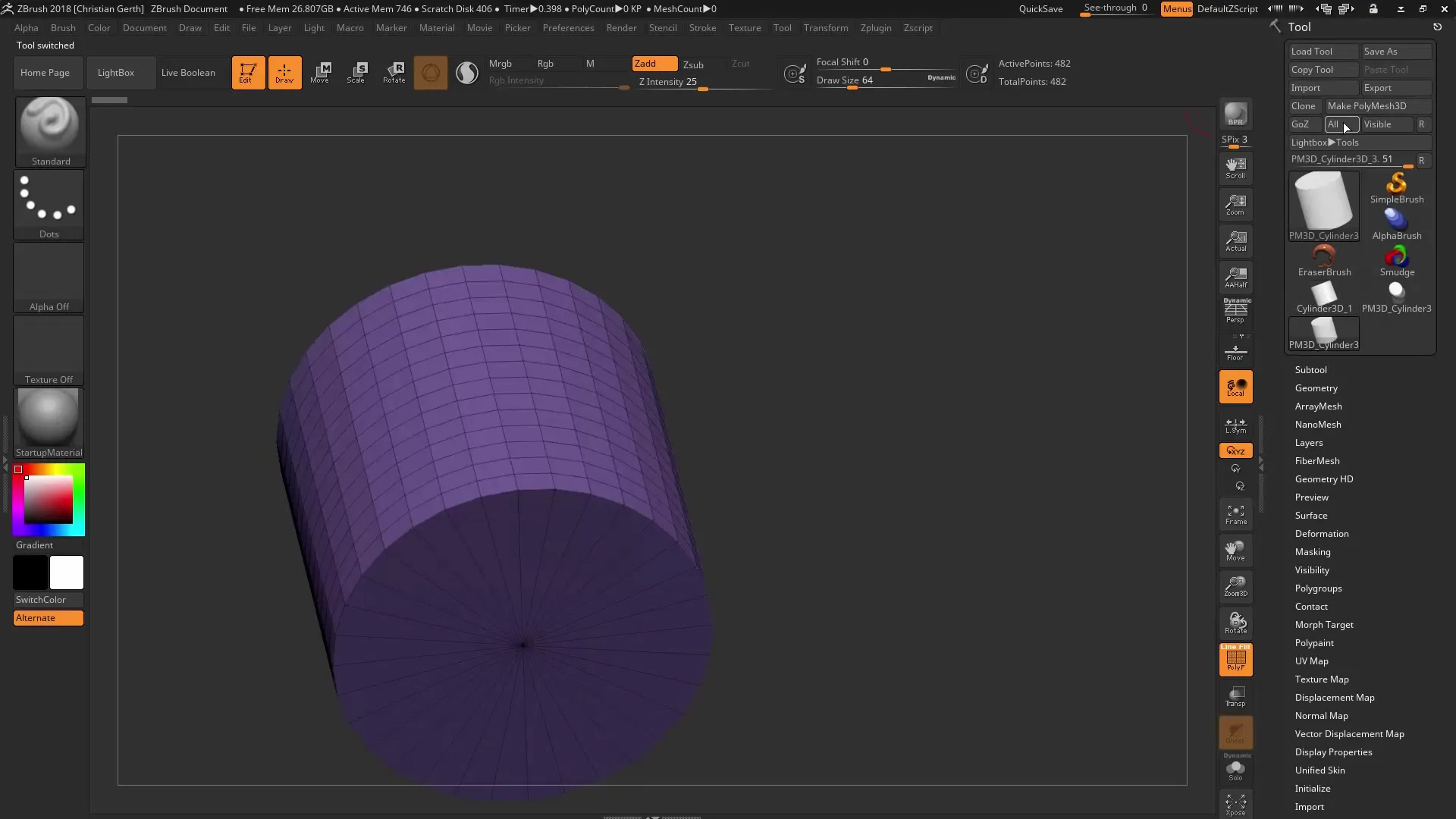
Activeer de Remesh-functie en houd er rekening mee dat het aantal polygonen in het begin niet toeneemt totdat je actief een selectie maakt. Je kunt het aantal polygonen dynamisch en niet-destructief aanpassen, wat je de flexibiliteit biedt om verschillende detailniveaus uit te proberen.
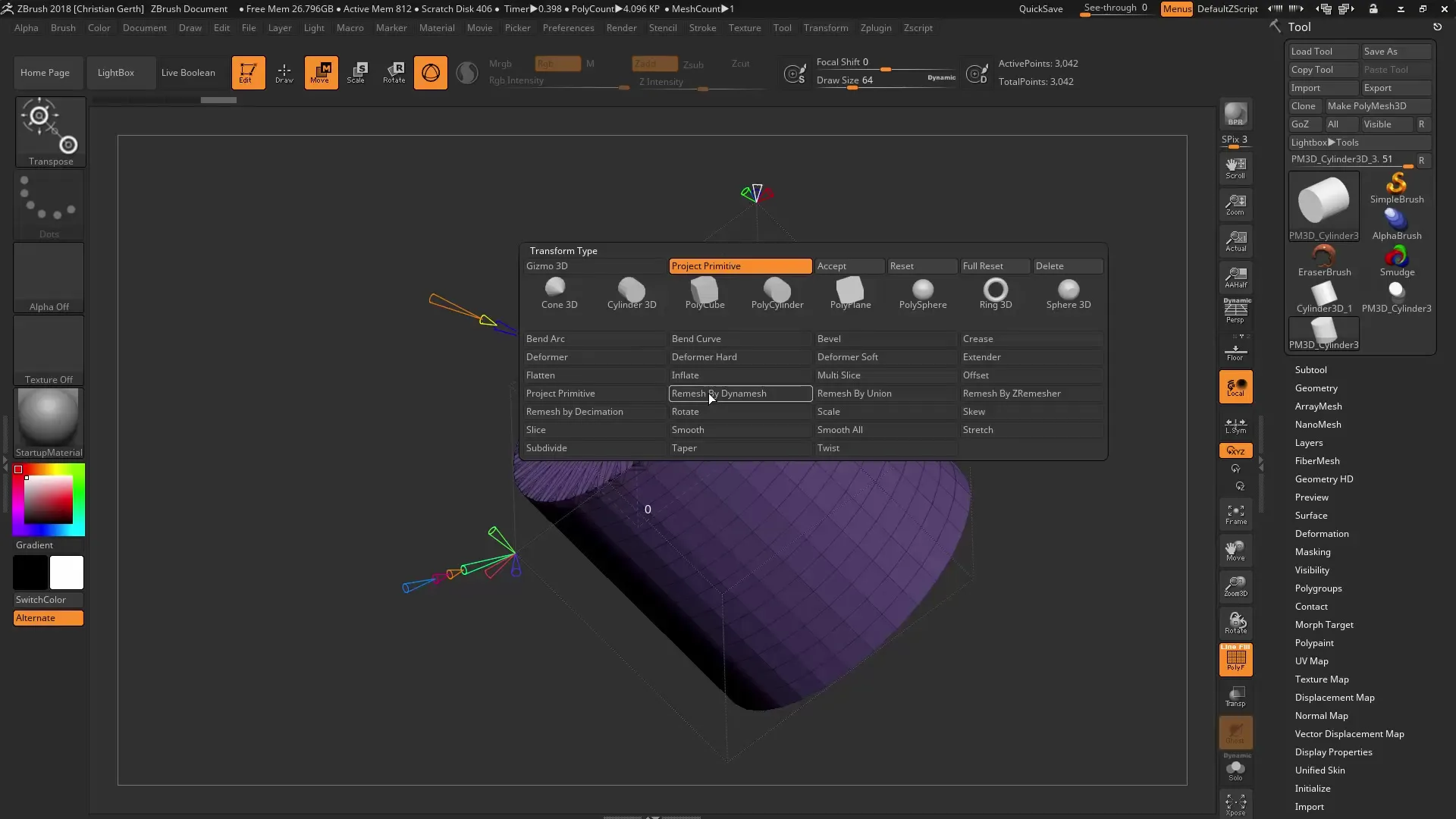
De mogelijkheid om polygonen via de gizmo te reguleren, is voordelig, omdat je snel aanpassingen kunt aanbrengen. Zodra je de geometrie wilt legen en resetten, ga je gewoon terug naar de laatste instellingen om het gewenste aantal polygonen te bereiken.
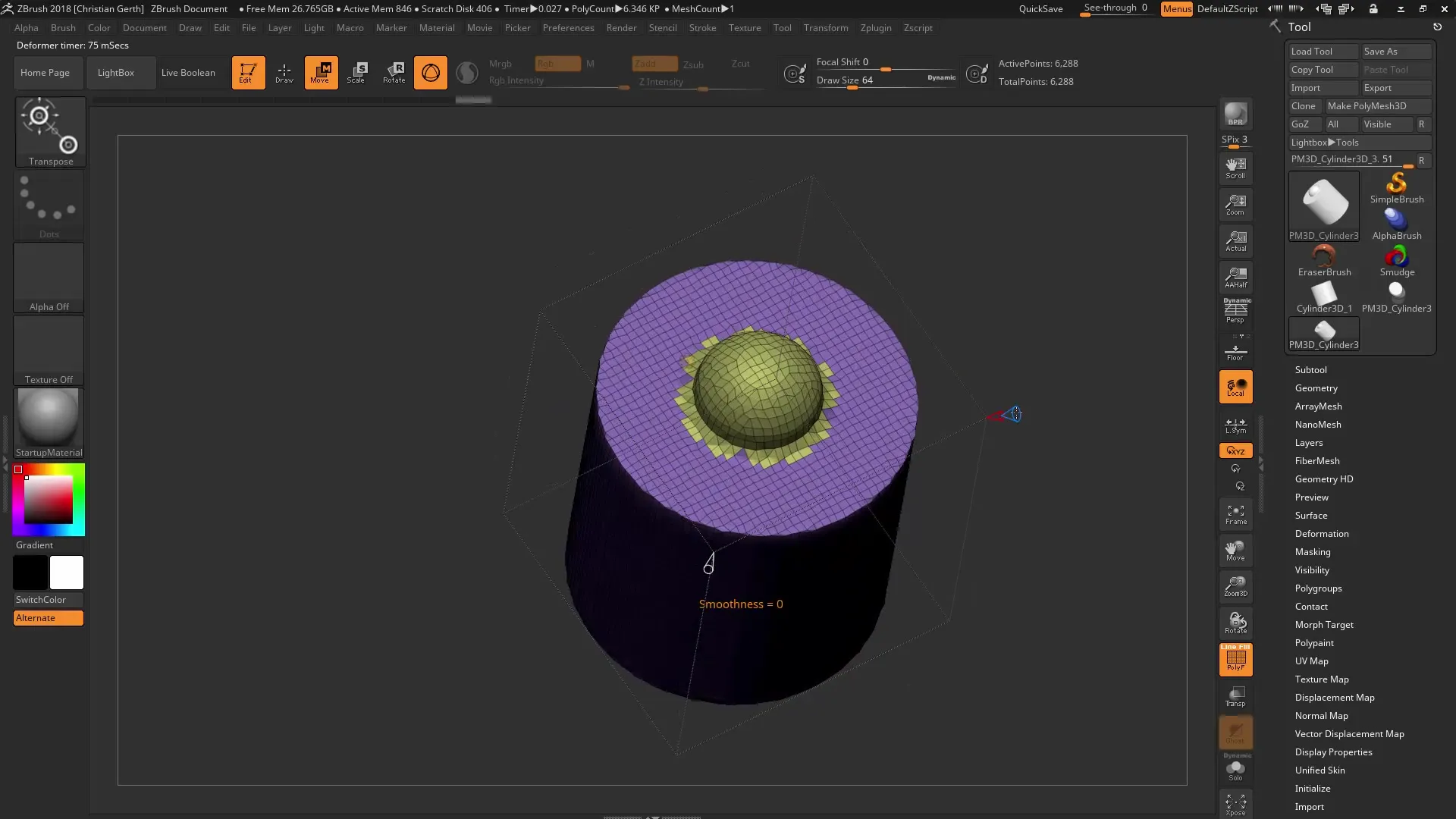
Derde tip: Optimalisatie van de Dynamesh-resolutie
Bij het werken met Dynamesh is het essentieel om de juiste resolutie te kiezen. Je kunt in het Adaptive Skin-menu de dichtheid verhogen en tegelijkertijd de resolutie bepalen. Dit betekent dat je met hoge dichtheden kunt werken, terwijl de resolutie constant blijft.
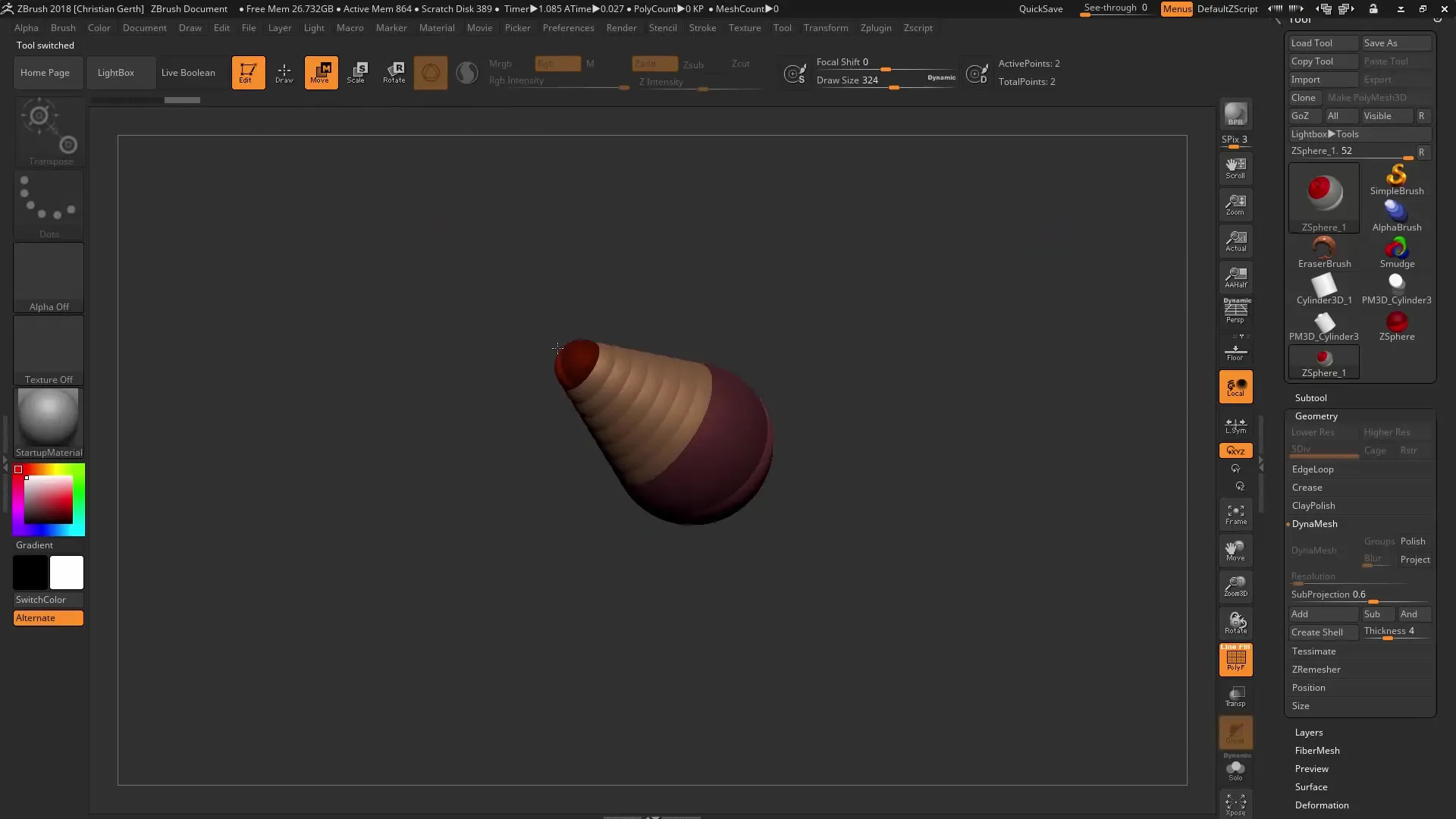
Met de nieuwe functionaliteit voor het definiëren van de Dynamesh-resolutie kun je de kwaliteit van het oppervlak enorm verbeteren. Dit is vooral nuttig als je precieze details wilt creëren.
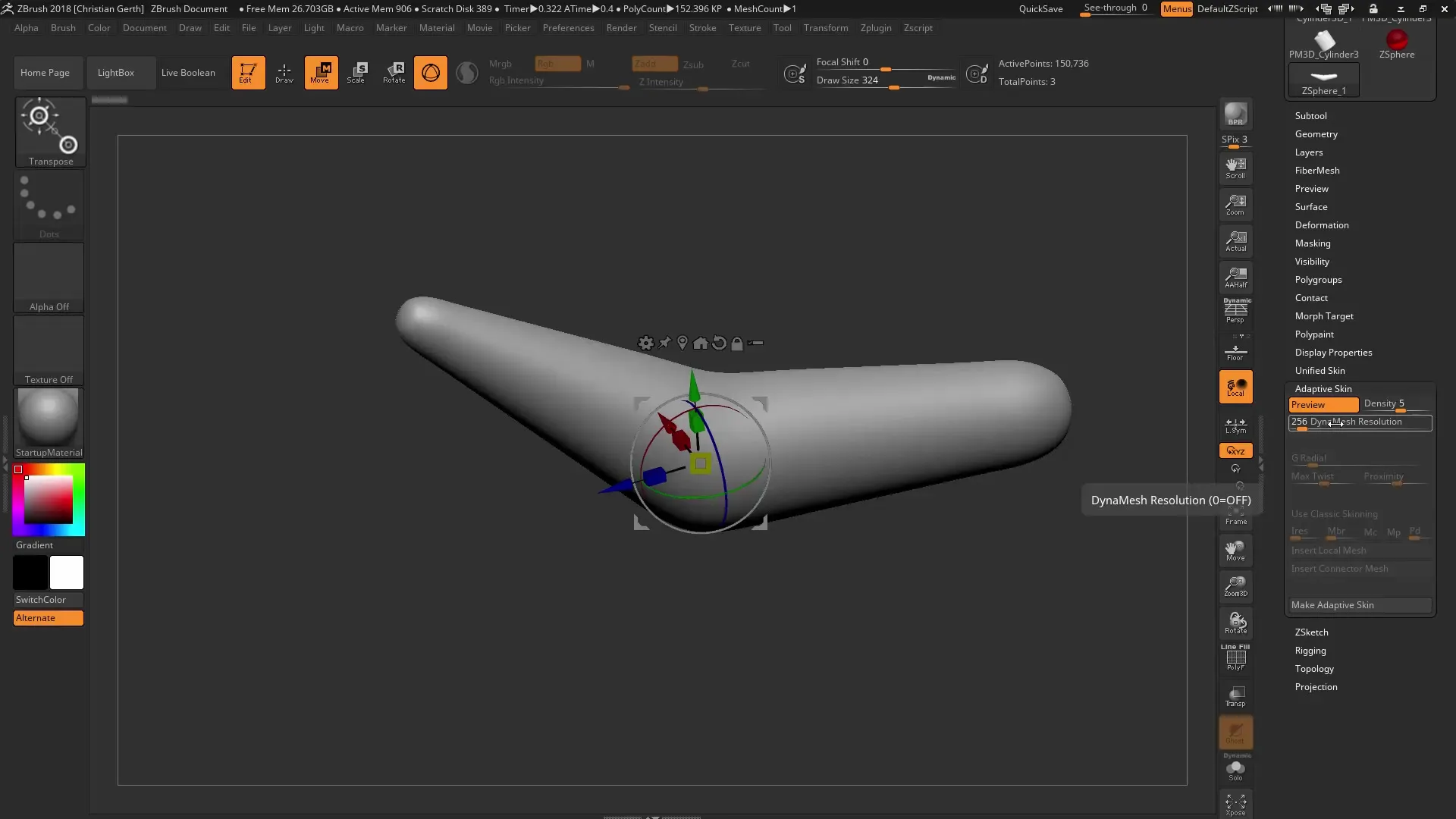
Gebruik de verschillende dichtheid-opties om ervoor te zorgen dat je altijd de beste oppervlaktekwaliteit krijgt. Dit doe je door de aanpassingen grondig door te nemen, totdat je de perfecte balans voor je modellen hebt gevonden.
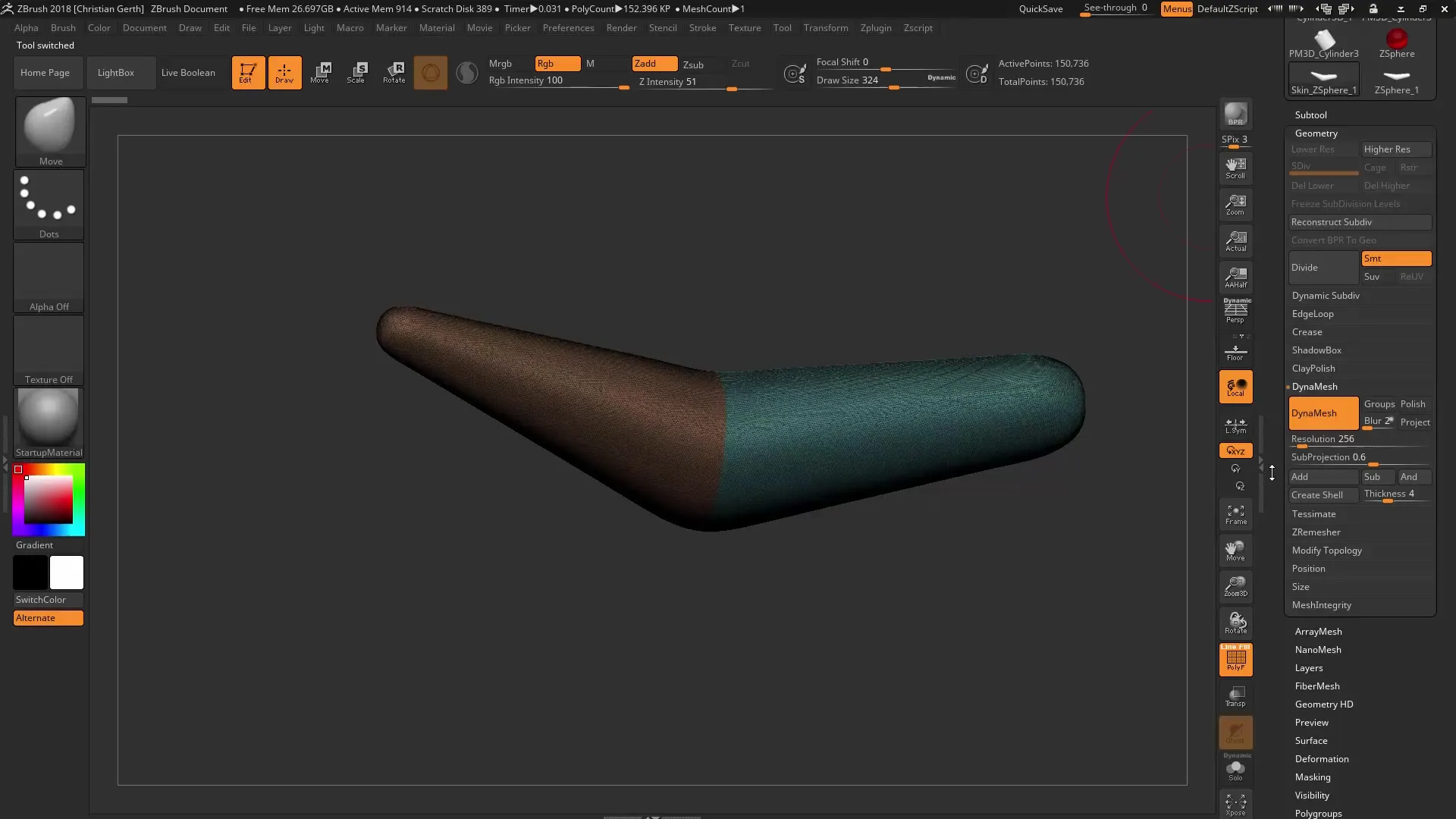
Door deze tips te combineren, zul je merken dat het werken met ZBrush en Dynamesh meer creatieve mogelijkheden biedt dan ooit tevoren. Maak gebruik van deze tools om je ontwerpen naar een hoger niveau te tillen.
Samenvatting – ZBrush 2018: Dynamesh tips voor optimalisatie en creativiteit
In deze handleiding heb je geleerd hoe je de nieuwe functies van Dynamesh effectief kunt benutten. Door Polygroups, remeshen en de resolutieoptimalisatie te combineren, kun je indrukwekkende resultaten behalen en je modeldetails naar een nieuw niveau tillen.
Veelgestelde vragen
Hoe kan ik de Polygroups in Dynamesh behouden?Je kunt de geometrie in de Geometrie-optie activeren om de Polygroups bij Dynamesh te behouden.
Wat is het voordeel van niet-destructief remeshen?Het stelt je in staat om polygonen dynamisch aan te passen zonder de oorspronkelijke geometrie te verliezen.
Hoe werkt de nieuwe resolutiedefinitie in Dynamesh?De resolutie wordt nu onafhankelijk van de dichtheid gedefinieerd, wat je meer controle geeft over de oppervlaktekwaliteit.


